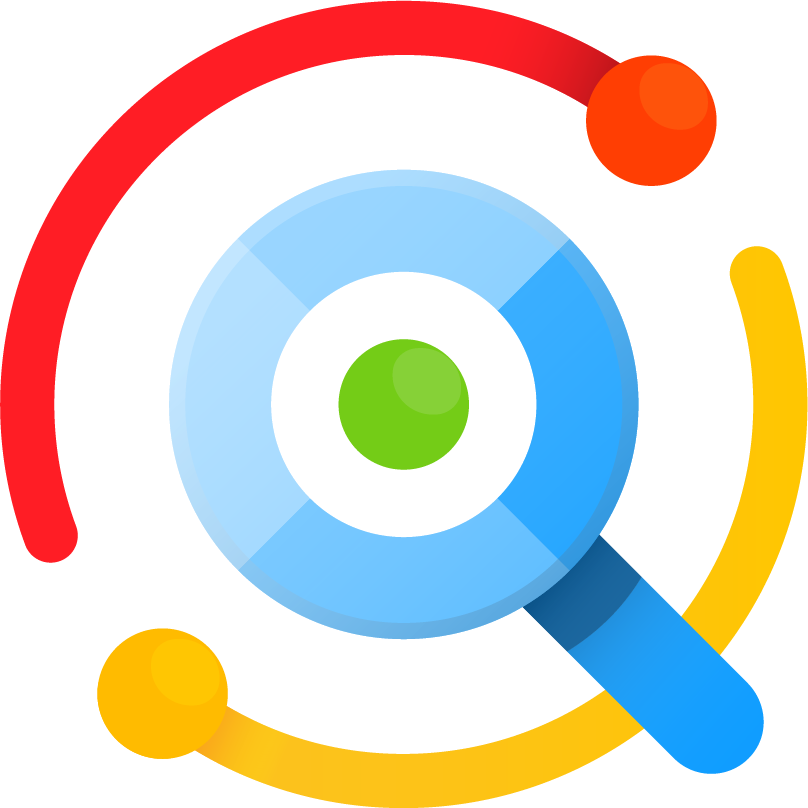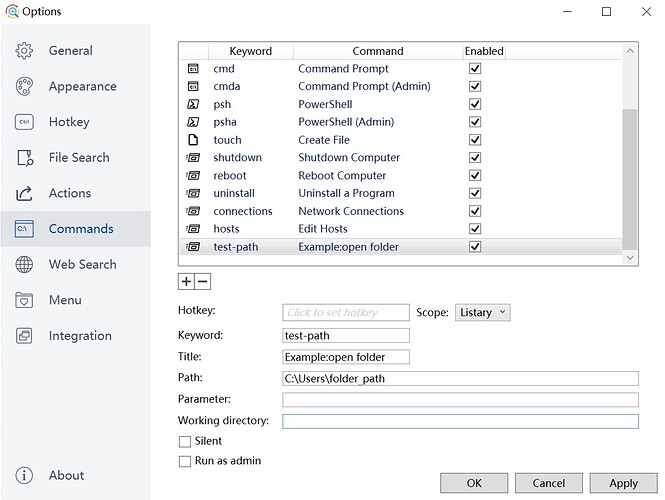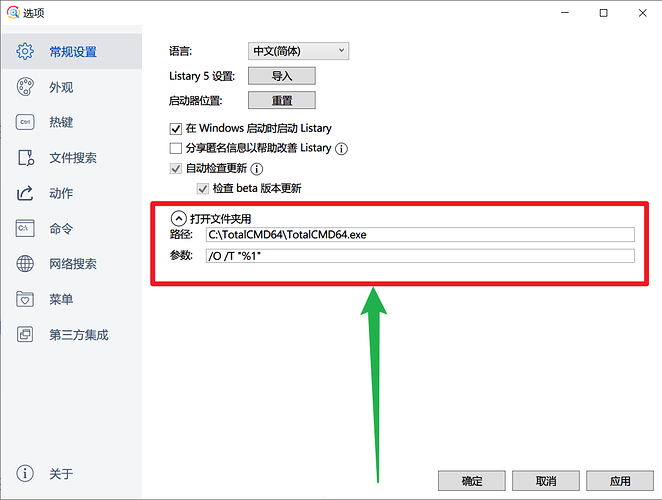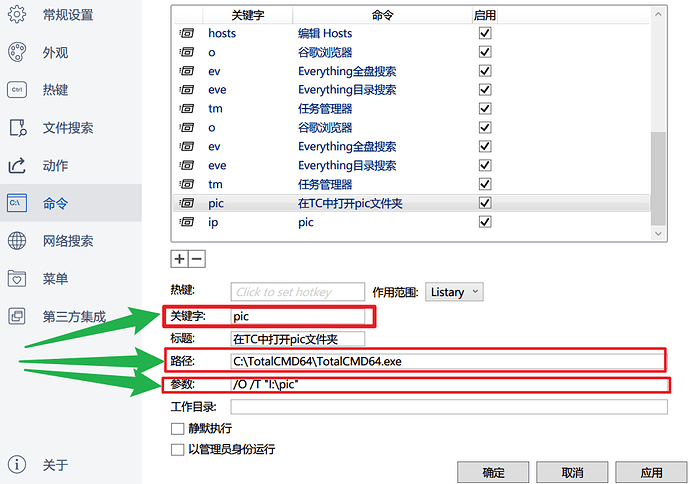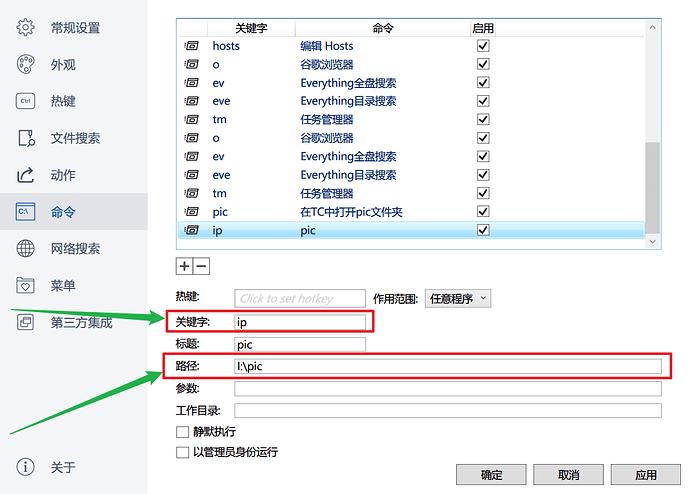下载链接:https://www.listary.net/download/beta/Listary.exe
 关注 Channing 的推特 @HiChanning 或微博 @炼丹的Channing ,了解 Listary 的最新开发状况。
关注 Channing 的推特 @HiChanning 或微博 @炼丹的Channing ,了解 Listary 的最新开发状况。
Listary V6.3 beta 又再次更新啦,本次主要解决了 Listary-core 内存泄漏问题,并且对很多细节问题进行了全方位的优化,欢迎大家试用~
V6.3.0.69 更新日志
-
修复:修复了 Listary-core 内存泄漏问题。
-
新增:默认搜索所有文件,不需要手动开启“不常用文件”。
-
改进:全面优化了自定义文件夹/网盘索引机制。
-
支持索引自动更新(大多数 NAS 设备可用)。
-
开机启动后网络索引不再重建。
-
-
改进:优化了文件搜索窗口的使用体验。
-
删除:双击 Ctrl 关闭文件搜索窗口。
-
新增:通过 Esc 键清除搜索词。
-
改进:默认开启“不常用文件”开关。
-
修复:文件搜索窗口无法横向滚动的问题。
-
修复:搜索词和 cue banner 重叠的问题。
-
修复:文件搜索窗口侧边栏的一些 UI 问题。
-
-
新增:“开机自启动”设置选项
-
优化:优化设置中优先级的 UI,支持恢复默认的优先级规则。
-
新增:新增 Listary 诊断工具,用于诊断程序卡死、CPU 占用等各种问题。
-
修复:打开已删除、移动或无权限文件导致的崩溃问题。
-
优化:打开文件夹时,如果该文件夹已被打开,则不会打开新的窗口。
V6.3.0.71 更新日志
-
改进:打开 OneDrive 未下载文件时显示下载进度。
-
修复:解决了索引网络驱动器或自定义文件夹导致崩溃的问题。
V6.3.0.73 更新日志
-
新增:支持在文件搜索窗口中通过热键打开预览窗格。
-
新增:增加了对 OneCommander 文件管理器的支持。
-
改进:显著减少了首次打开启动器所需的时间。
-
改进:Listary 不再在文件对话框中按下前导空格时触发,增强了与像 QuickLook 这样的工具的兼容性。
-
修复:解决了处理 Unicode 字符时发生的罕见崩溃问题。
-
修复:解决了在搜索历史记录时可能发生的潜在崩溃问题。